
Daftar Isi:
- Pengarang John Day [email protected].
- Public 2024-01-30 09:58.
- Terakhir diubah 2025-01-23 14:49.
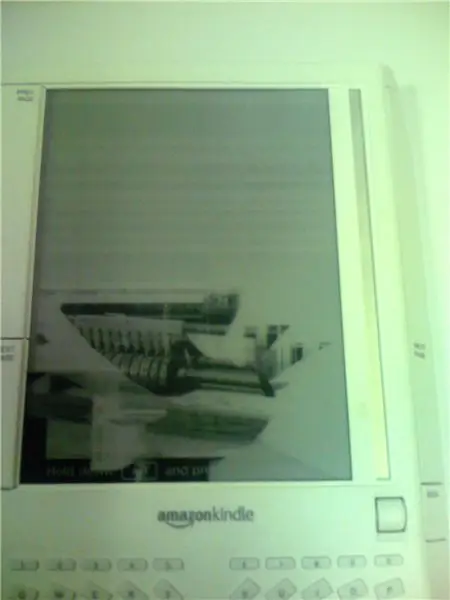
Setelah membeli Amazon Kindle seharga $400, ketika saya mengunjungi keluarga Natal lalu, adik perempuan saya secara tidak sengaja menginjak perangkat, menghancurkan layar. Itu disimpan selama delapan bulan dalam penyimpanan sebelum saya memutuskan untuk mencoba yang mustahil - transplantasi lintas spesies! Muahahahahahaha!
*ahem* Instruksi ini akan menunjukkan kepada Anda bagaimana saya menghapus layar yang rusak dari Amazon Kindle saya dan menggantinya dengan layar dari Sony Reader lama. Saya tidak menjamin bahwa metode ini akan berhasil untuk Anda, dan ketahuilah bahwa Anda harus menghancurkan perangkat seharga $300 untuk mencoba dan menyelamatkan perangkat seharga $400 ($360, sekarang). JUGA HATI-HATI - setelah saya selesai, Kindle memiliki beberapa masalah tombol yang mengganggu, jadi jangan berharap itu sempurna. Mari kita mulai:
Langkah 1: Kumpulkan Alat dan Bahan

1. Amazon Kindle dengan layar rusak, dan HANYA layar rusak. Jika motherboard retak juga, Anda cukup kacau.
2. Pembaca Sony e-tinta. Saya menggunakan yang hitam asli yang keluar beberapa tahun yang lalu yang telah mengumpulkan debu. Saya tidak tahu apakah model putih yang lebih baru akan berfungsi. 3. Alat putar Dremel dengan roda potong dan gerinda yang cocok untuk digunakan pada aluminium. Saya hanya menggunakan yang disertakan dengan alat. 4. Obeng Philips kecil untuk membongkar. Pinset dan kaca pembesar juga bisa membantu. 5. Area Kerja yang Terang, Tekad, Tangan Mantap, dan Sedikit Keberuntungan.
Langkah 2: Bongkar Sony Reader


Langkah ini cukup sederhana. Cukup gunakan Philips untuk melepas sekrup dari bagian belakang, buka casing, dan mulai mencabut kabel dengan hati-hati dan melepas lebih banyak sekrup, hingga Anda melihat layar.
Ada banyak potongan-potongan kecil - banyak tab logam kenyal dan plastik. Saya mungkin akan mengalami banyak kesulitan untuk menyatukannya kembali, jadi jika Anda berubah pikiran nanti, berhati-hatilah bahwa ini adalah proses satu arah karena pemasangan kembali akan cukup membuat frustrasi. Saat Anda melepas layar, Anda akan melihat bahwa bingkai aluminium menempel padanya. Bagian logam yang menonjol itu akan mencegahnya masuk ke kasing Kindle. Kami akan mengurusnya di langkah selanjutnya.
Langkah 3: Simpan di Layar Sony Reader

Ini adalah bagian yang paling halus dan juga Jantung dari Hack kecil ini. Bagian logam yang menonjol di sepanjang tepi dan belakang perlu digergaji dan dikikir.
Sayangnya saya kehilangan gambar layar pra-modifikasi, jadi inilah hasilnya. Anda harus menurunkan logam sedekat mungkin, dengan sangat berhati-hati agar tidak merusak layar dalam prosesnya. Saya benar-benar memotong tepinya, tepat di sebelah kabel yang tertanam. Untungnya itu sepertinya tidak menimbulkan masalah.
Langkah 4: Bongkar Amazon Kindle



Kita bisa Membangunnya kembali. Kami memiliki Teknologi!
Tapi pertama-tama, kita harus memecahnya menjadi bit dasarnya. Dibandingkan dengan Sony, ini sedikit lebih mudah. Setelah Anda melepas baterai dan sekrup dari belakang, Anda memerlukan kepala datar kecil untuk membuka ujungnya. Yang terbaik adalah memulai dari sudut dan bekerja di sekitar bagian bawah. Setelah bagian bawah terbuka, bagian atas biasanya terangkat. Ada lebih sedikit bagian yang hilang - cukup lepaskan benda logam/plastik yang tipis, slot Pembaca Kartu SD, layar e-ink (terletak di bawah slot SD), keyboard, sakelar daya, dll. Mengambil beberapa gambar akan sangat membantu Anda tahu bagaimana semuanya ditata awalnya. Setelah itu dilepas, Anda dapat melepas papan utama, meninggalkan pelat muka, layar, dan bingkai logam. Hati-hati melepas bingkai dan layar, karena sebagiannya menempel pada pelat muka.
Langkah 5: Transplantasi
Ini cukup banyak hanya perakitan terbalik. Bergantung pada pekerjaan pengarsipan yang Anda lakukan, Layar Sony mungkin pas dengan casingnya atau, seperti saya, Anda harus sedikit berimprovisasi.
Saya harus menggeser layar sekitar setengah milimeter untuk menemukan posisi "duduk", dan pada akhirnya ada beberapa masalah yang akan saya jelaskan di bagian selanjutnya. Pastikan Anda memasang kembali semuanya ke tempatnya dan memasang kembali semua kabel. Pastikan mereka terhubung dengan benar. Selama upaya pertama saya, perangkat dihidupkan tetapi layarnya mati dan saya pikir itu adalah eksperimen gagal lainnya. Saya memutuskan untuk membukanya kembali untuk terakhir kalinya, dan menemukan bahwa saya tidak menghubungkan kembali Kabel Layar dengan benar. Kawat benar-benar perlu didorong ke dalam slot penghubung - Anda harus merasakannya ketika sudah terpasang di rumah. Juga, tombol putar halaman di sebelah kanan (kiri jika menghadap ke depan layar) tidak memberikan apa-apa. Ketebalan ekstra layar membuat mereka tidak berengsel dengan benar. Jarak tempuh Anda mungkin berbeda.
Langkah 6: Sukses! (Semacam…)
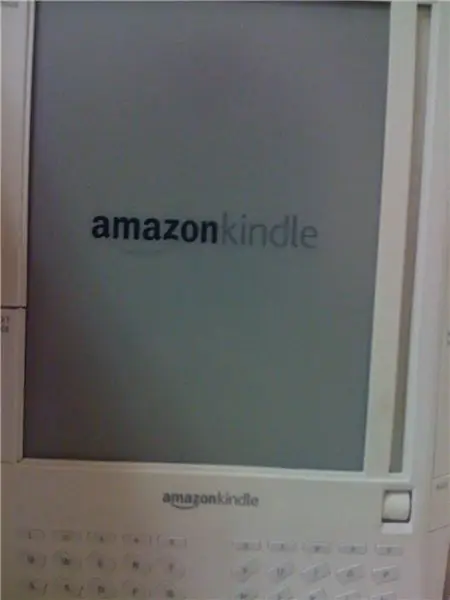
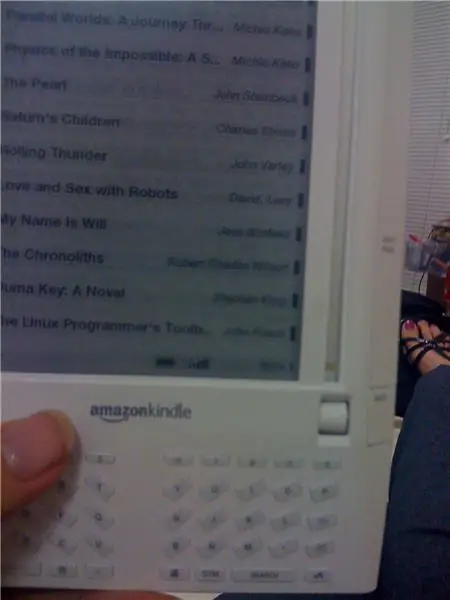
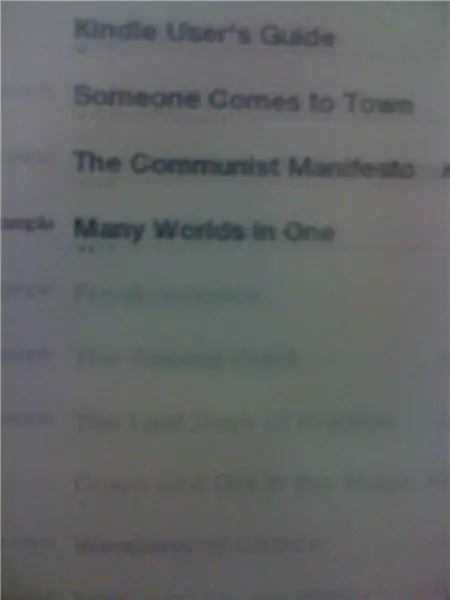
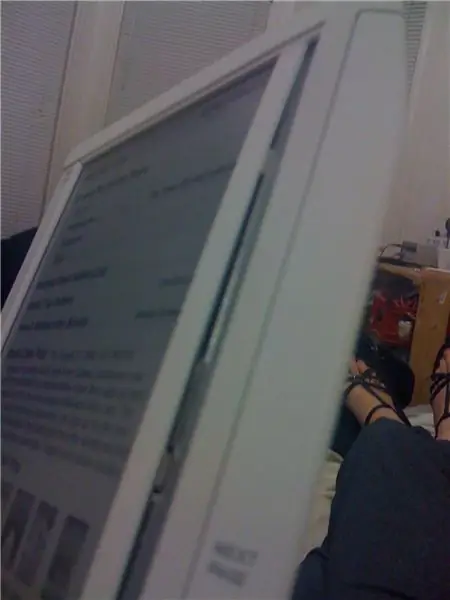
Wah, melihat logo Amazon muncul seperti Natal. Setelah delapan bulan, perangkat saya seharga $400 Hidup kembali!
…Agak. Ada beberapa masalah. Ada "bayangan" yang signifikan di layar (jejak samar teks atau gambar sebelumnya) saat Anda membalik halaman, yang tidak seburuk layar aslinya. Menurut OrgangeTide dalam komentarnya di bawah ini: "Pengontrol e-Ink memiliki data bentuk gelombang yang dicocokkan dengan materi tampilan. Juga ada kompensasi suhu yang unik untuk setiap tampilan. Kedua faktor ini akan menghasilkan ghosting yang signifikan." Kedua, seperti yang saya sebutkan sebelumnya, tombol Halaman Sebelumnya dan Berikutnya di sebelah kiri tidak berfungsi. Saya telah memikirkan semacam modifikasi, tetapi saya tidak ingin membatalkan semua yang saya lakukan dan berisiko merusaknya lagi. Halaman Berikutnya di sebelah kanan berfungsi - jika saya perlu kembali, saya kira saya dapat menggunakan fitur menu Pergi Ke Lokasi. Ketiga, ada tonjolan di sekitar bilah LCD karena beberapa logam menonjol ke dalamnya. Karena beberapa logam benar-benar bertumpu pada palang, saya sangat berhati-hati dalam menerapkan tekanan apa pun di sekitar area itu. Selain peringatan itu, beberapa di antaranya mungkin akan diselesaikan dengan beberapa pekerjaan Dremel yang lebih baik, tampaknya tidak masalah. Semua sampel gratis yang saya kirim ke Kindle saya melalui amazon selama delapan bulan terakhir diunduh dengan baik, dan itu mengingat tempat saya di semua buku. Roda gulir berfungsi dengan baik, meskipun tidak sepenuhnya diatur dengan benar, dan sangat mudah dibaca, bahkan dengan ghosting. Secara keseluruhan, saya senang memiliki perangkat kecil saya kembali.
Direkomendasikan:
Macintosh layar sentuh - Mac Klasik Dengan iPad Mini untuk Layar: 5 Langkah (dengan Gambar)

Macintosh layar sentuh | Mac Klasik Dengan IPad Mini untuk Layar: Ini adalah pembaruan dan desain revisi saya tentang cara mengganti layar Macintosh vintage dengan iPad mini. Ini adalah yang ke-6 yang saya buat selama bertahun-tahun dan saya cukup senang dengan evolusi dan desain yang satu ini! Kembali pada tahun 2013 ketika saya membuat
Pembaca RFID Berbasis ESP32 Dengan Layar Sentuh: 7 Langkah

Pembaca RFID Berbasis ESP32 Dengan Layar Sentuh: Pada instruksi kecil ini saya akan menunjukkan cara membuat pembaca RFID sederhana dengan output TFT untuk pemasangan di dinding menggunakan modul ESP32 DEV KIT C, PCB pembaca berbasis RC-522, dan kit ESP AZ-Touch. Anda dapat menggunakan pembaca ini untuk akses pintu atau alarm penyusup
Layar LCD I2C / IIC - Gunakan LCD SPI ke Layar LCD I2C Menggunakan Modul SPI ke IIC Dengan Arduino: 5 Langkah

Layar LCD I2C / IIC | Menggunakan LCD SPI ke Layar LCD I2C Menggunakan Modul SPI ke IIC Dengan Arduino: Hai teman-teman karena LCD SPI 1602 yang normal memiliki terlalu banyak kabel untuk dihubungkan sehingga sangat sulit untuk menghubungkannya dengan arduino tetapi ada satu modul yang tersedia di pasaran yang dapat ubah tampilan SPI menjadi tampilan IIC sehingga Anda hanya perlu menghubungkan 4 kabel
Transplantasi Karang: 4 Langkah (dengan Gambar)

Transplantasi Karang: Pada tahun 2004 saya belajar bagaimana mentransplantasikan fragmen karang tunawisma yang ditemukan di dasar laut ke terumbu buatan yang menopang kehidupan. Foto di atas diambil di Bali. Seperti yang Anda lihat, ini adalah potongan karang yang cukup besar yang dikumpulkan oleh banyak ahli biologi dan
Transplantasi Clasic Single Button Mac Mouse Inards Anda: 5 Langkah

Transplantasi Tombol Tunggal Klasik Anda Mac Mouse Inards: muak dengan mouse baru yang tampak bodoh? bosan dengan mouse mac tombol tunggal klasik Anda yang kekurangan… apa pun kecuali satu tombol? saya akan menunjukkan kepada Anda cara mentransplantasikan jeroan tikus murahan ke dalam mouse mac Anda untuk membuat keseimbangan gaya yang sempurna
